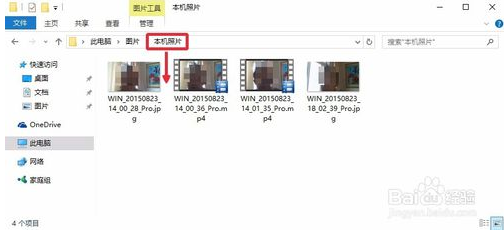Win10怎么打开摄像头?Win10打开摄像头方法详解
发布时间:2017-04-06 22:34:38 浏览数:
目前有很多用户安装了Win10系统,不过对于一个陌生的系统很多用户还不熟悉以至于一些操作都不会,如Win10怎么打开摄像头?下面系统粉小编就分享一下Win10打开摄像头的方法。
不知道大家还是否记得XP系统只要打开“我的电脑”就可以打开摄像头图标 不过从Win7开始就没有这个快捷图标了,而Win10其实也用自带应用“相机”替代了~所以在Win10中我们只要打开相机就可以打开摄像头进行拍照、摄像了!
1、找到“相机”,相机图标一般位于开始菜单 或所有应用中!很容易找到,当然你也可以使用搜索“相机”来找到它。
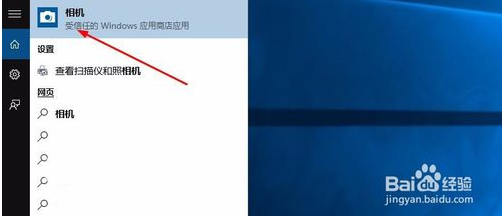
2、使用相机应用摄像头以后,我们就可以进行拍照或者摄像操作了。
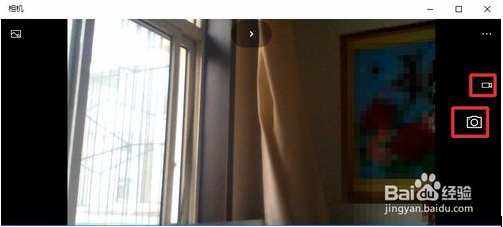
4当然我们也可以点击开始菜单所有应用中找到相机直接点击打开。
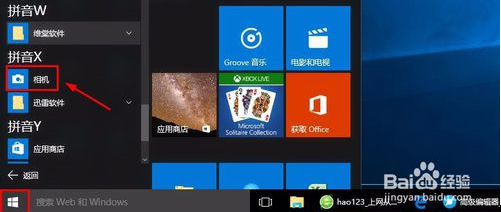
PS:相机拍摄的照片默认存放在 “库” 图片的本机照片中。
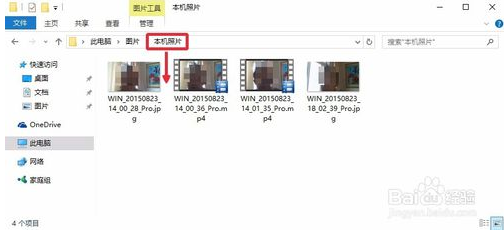
不知道大家还是否记得XP系统只要打开“我的电脑”就可以打开摄像头图标 不过从Win7开始就没有这个快捷图标了,而Win10其实也用自带应用“相机”替代了~所以在Win10中我们只要打开相机就可以打开摄像头进行拍照、摄像了!
1、找到“相机”,相机图标一般位于开始菜单 或所有应用中!很容易找到,当然你也可以使用搜索“相机”来找到它。
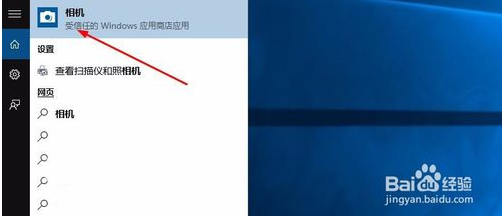
2、使用相机应用摄像头以后,我们就可以进行拍照或者摄像操作了。
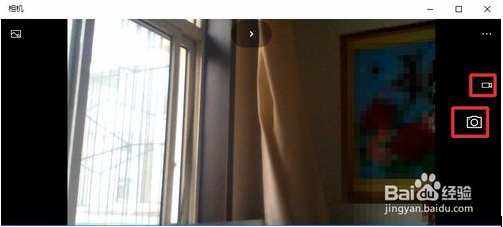
4当然我们也可以点击开始菜单所有应用中找到相机直接点击打开。
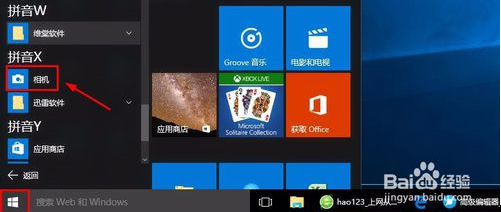
PS:相机拍摄的照片默认存放在 “库” 图片的本机照片中。